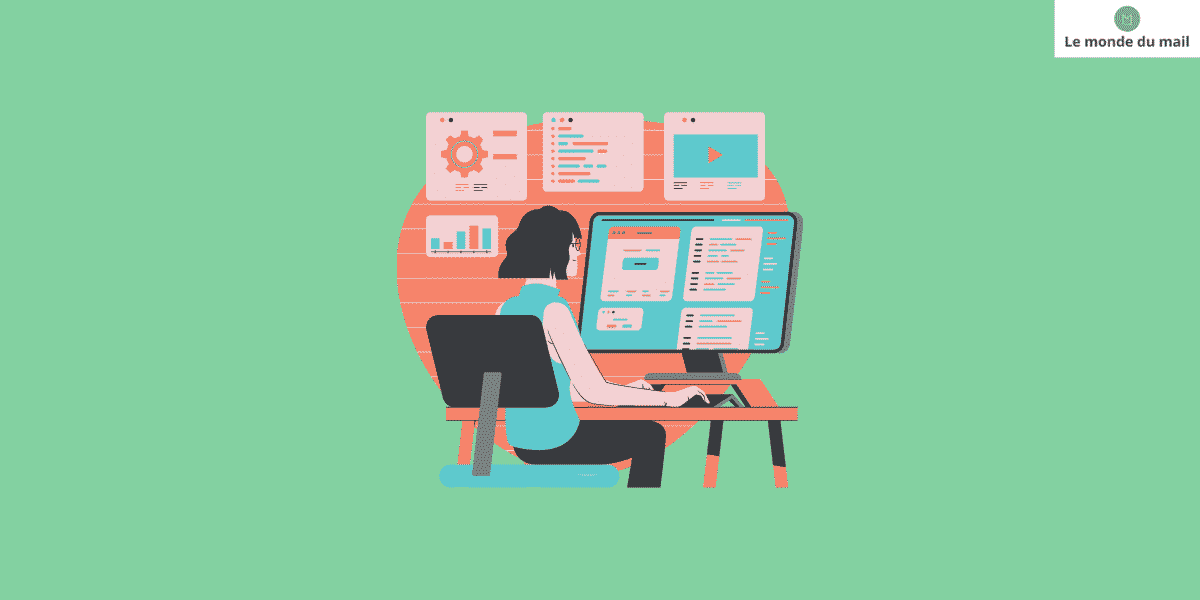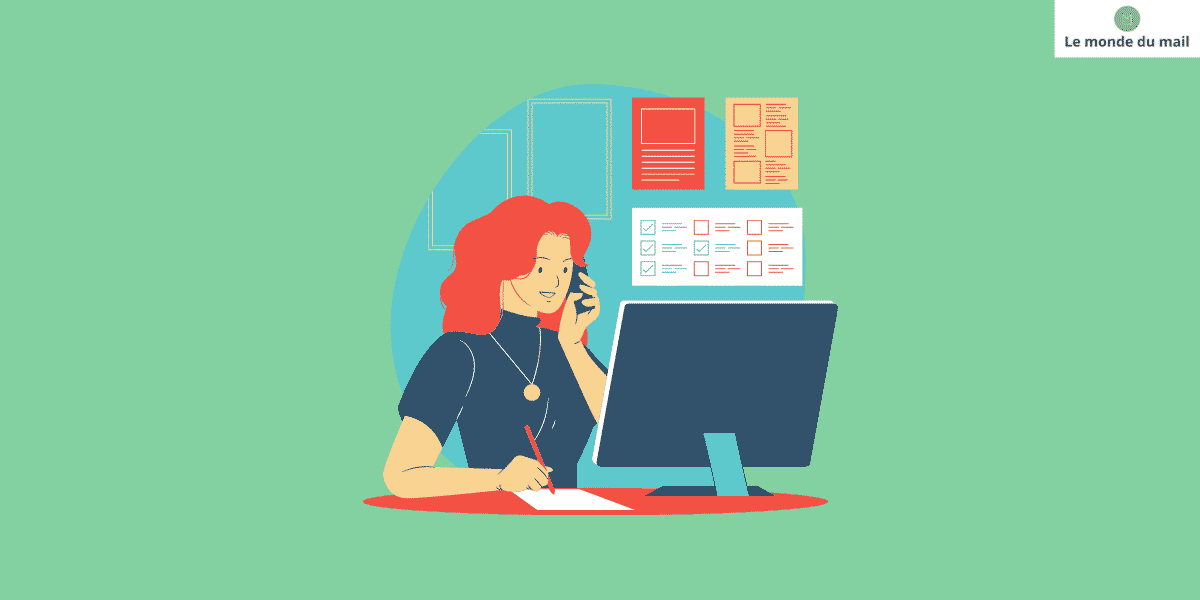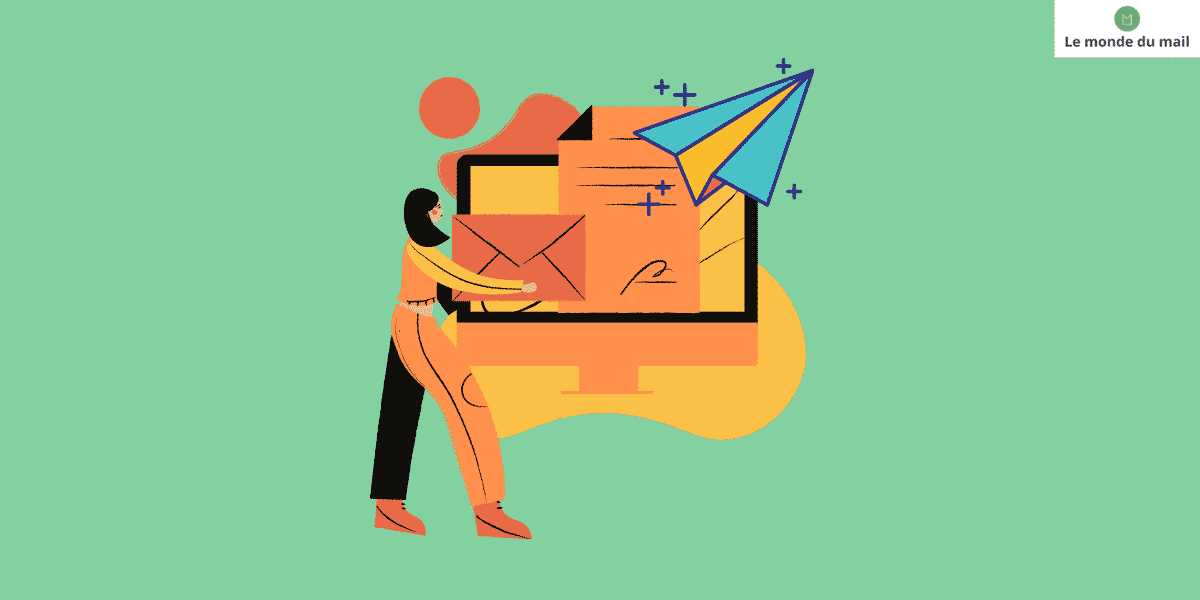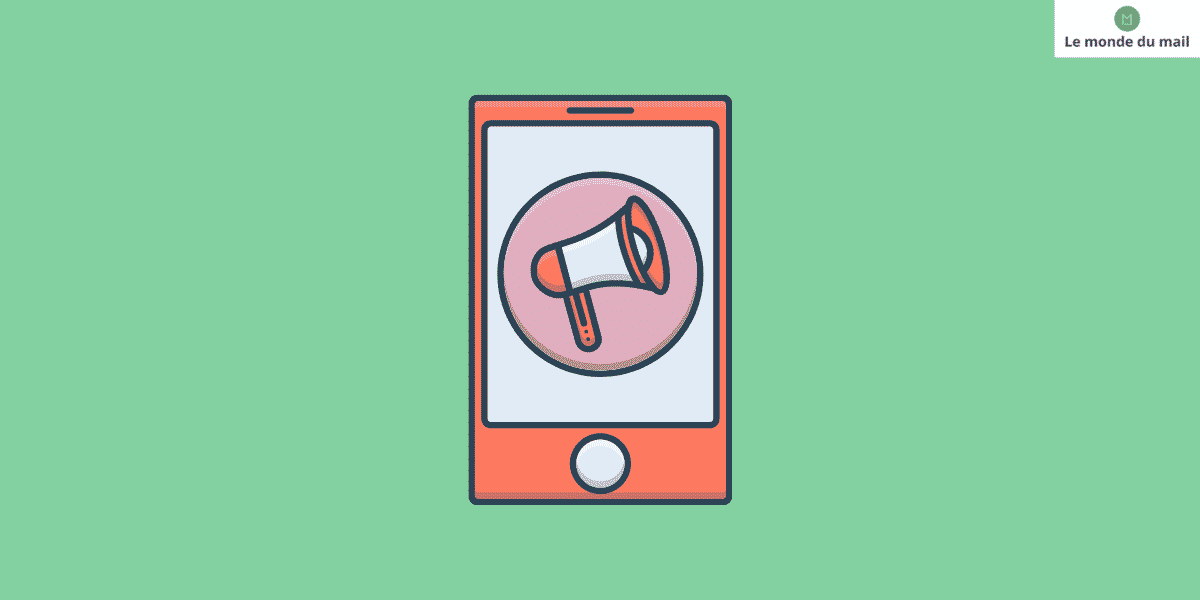Prima di tutto, cos’è un direct mail? Il direct mail è nel marketing un invio di massa, solitamente personalizzato per ogni destinatario.
Outlook ha il vantaggio di non dover scaricare strumenti aggiuntivi, basta selezionare gli elenchi dei contatti. Questo sistema può quindi essere utilizzato anche nelle aziende, ad esempio, dove Outlook viene utilizzato molto spesso. Se vuoi personalizzare le email, ti reindirizzerò al nostro articolo: creare un mailing con Excel.
Passo 1
1. Crea la tua email in Word
Primo passo importante. Per iniziare, devi scrivere la tua newsletter in Word utilizzando un modello prestabilito. Il vantaggio di Word è che ottieni facilmente un’intera serie di modelli dall’inizio del programma. Nel caso in cui non trovi quello che stai cercando, puoi sempre scaricare nuovi modelli che potrebbero fare al caso tuo. Avrai solo l’imbarazzo della scelta!
Tieni presente che è importante verificare che la tua email sia pronta, perché verrà inviata così com’è! Sarebbe un peccato perdere questo passaggio cruciale nella tua posta diretta.
Passo 2
2. Selezionare l’opzione Spedizioni
Per abilitare l’opzione di stampa unione in Word, è necessario seguire il seguente percorso:
- Vai a Stampa unione > Avvia stampa unione > Lettere.
Avrai quindi tutte le opzioni relative al direct mail. Ma qui solo due opzioni ci interessano:

Passaggio 3
3. Selezionare l’elenco dei destinatari in Outlook
Possiamo misurare l’importanza della suite Microsoft Office! Infatti, grazie a Outlook, puoi selezionare direttamente l’elenco dei destinatari per eseguire la stampa unione in Word.
Seleziona in questo ordine:
- Avvia la stampa unione
- Messaggi elettronici
- Seleziona i destinatari
- Scegli tra Contatti di Outlook
Ora hai selezionato la tua mailing list!
Passaggio 4
4. Completare e inviare la posta a Outlook
Ora invierai la tua email. Una volta completato il passaggio, lo invierai.
Seleziona “Termina e unisci” in alto a destra, quindi scegli “Invia email”. Hai diversi dati da compilare. Cliccando su “Unisci con un messaggio elettronico” dovrebbe avvenire l’invio.
Consiglio di effettuare la prima spedizione a se stessi per verificare se la spedizione è stata effettuata correttamente.
Passaggio 5
5. Scopri la formazione video per conoscere e padroneggiare le sottigliezze di Outlook
Outlook è un servizio di posta elettronica che fa appello a imprenditori e professionisti del business e del marketing. Questa e-mail offre una capacità di archiviazione fino a 25 GB e consente inoltre di inviare e ricevere messaggi con un allegato di grandi dimensioni .
Il servizio Outlook è facile da imparare. Bastano pochi minuti per familiarizzare con lo strumento ed essere in grado di inviare e ricevere messaggi.
Va comunque notato che Outlook è un’e-mail professionale. Offre diverse funzionalità e opzioni che consentono e-mail personalizzate e sicure .
Per padroneggiare le sottigliezze di Outlook, è meglio visitare un sito Web specializzato nella formazione in automazione d’ufficio e strumenti digitali. Accedi quindi a un elenco di video tutorial e corsi di formazione che ti consentono di diventare un esperto nella gestione di questo servizio di messaggistica.
Per la formazione video online, puoi optare per un tutorial che parla di protezione antivirus, antispam e anti-phishing su Outlook . Puoi anche acquistare tutorial sulle tecniche per l’invio di email di gruppo, sull’uso intelligente del correttore ortografico, sulla gestione della rubrica o sull’uso delle scorciatoie da tastiera… Inoltre, un sito specializzato in formazioni offre tutorial su nuove funzionalità,
riedizioni e aggiornamenti alla messaggistica di Outlook.
Ora invierai la tua email. Una volta completato il passaggio, lo invierai.
Seleziona “Termina e unisci” in alto a destra, quindi scegli “Invia email”. Hai diversi dati da compilare. Cliccando su “Unisci con un messaggio elettronico” dovrebbe avvenire l’invio.
Consiglio di effettuare la prima spedizione a se stessi per verificare se la spedizione è stata effettuata correttamente.